
Рассмотрим типовые случаи настройки IP телефона на примере телефонного аппарата Addpac. Настройку IP телефона произведем для двух вариантов его подключения: к аппаратной IP-ATC AddPac IPNext и к программной системе IP-телефонии 3CX Phone System.
Настройка IP-телефона для работы с IP-ATC AddPac IPNext
Порядок настройки IP-телефона для работы с IP-ATC:
а) Подключите телефон через LAN разъем к сети, затем нажмите кнопку MENU и в интерфейсе телефона перейдите:
Menu => Network Setup => Internet Setup (далее выбираем тип: DHCP или статический IP)
Теперь необходимо указать адрес SSCP (адрес IPNext)
Menu => Network Setup => SSCP Setup => Use SSCP => Enable
Menu => Network Setup => SSCP Setup => CM Setup => Call Manager1 (вводим IP адрес АТС IPNext)
б) Те же самые настройки можно произвести через WEB-интерфейс телефона.
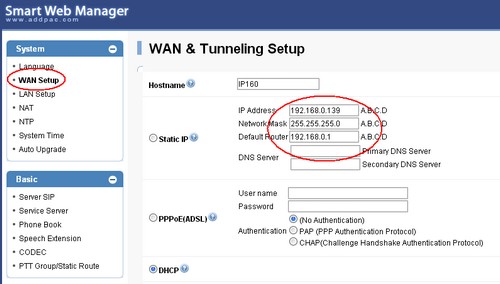
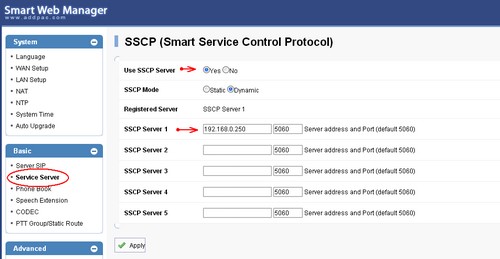
На этом настройка IP телефона закончена. Теперь телефон сообщается с IPNext по фирменному протоколу AddPac SSCP. Далее все настройки производим на IP-АТС через web-интерфейс.
Заходим на Smart Multimedia Manager IPNext
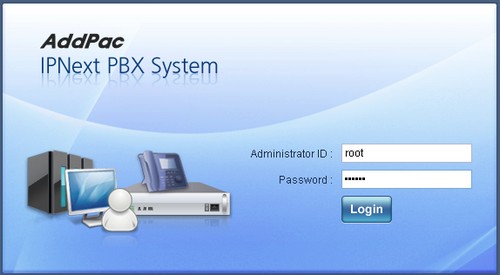
Выбираем меню Extensions, и подменю Terminals.
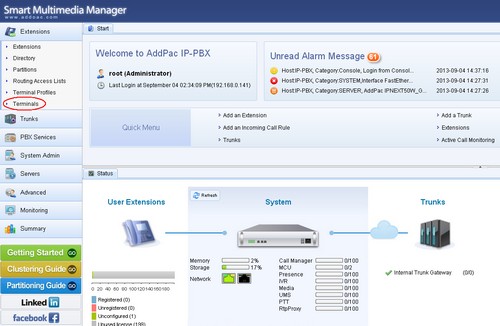
Здесь мы видим наш телефон, запросивший авторегистрацию (его модель, IP адрес, MAC адрес). Теперь нам нужно назначить ему номер. Нажимаем Modify.
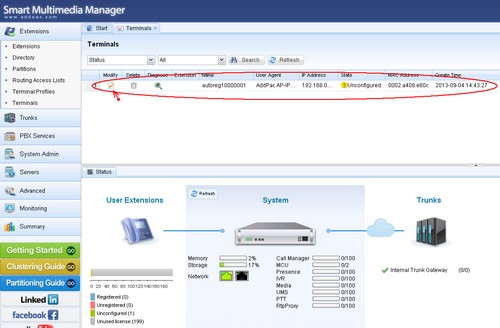
Заполняем поля отмеченные звездочкой:
-
Extension * -внутренний номер телефона. Обязательно нажимаем Check Extension для проверки доступности номера!
-
First Name * — Имя
-
Last Name * — Фамилия
-
User ID * — для идентификации на персональном портале
-
Voice Mail Password * — пароль для голосовой почты
-
SIP Username, SIP Password * — логин/пароль для возможности регистрации по SIP с софт-телефона
И нажимаем Apply.
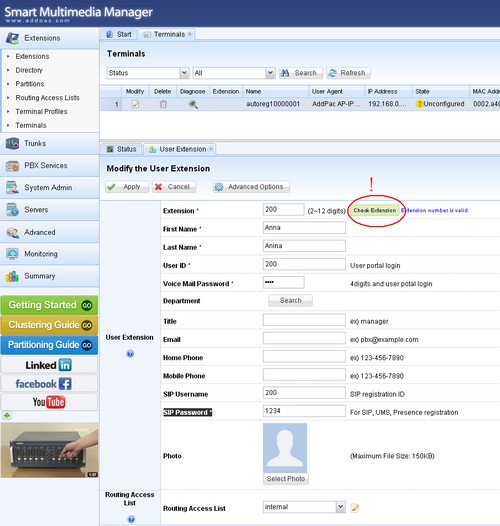
Теперь в меню Extensions мы можем наблюдать новый номер.
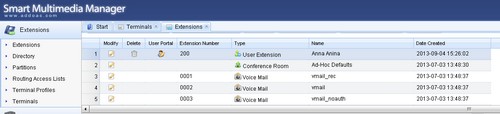
А в меню Terminals видим наш зарегистрированный IP телефон.

На самом аппарате должен высветится значок подключения ?и номер внутреннего абонента.
На этом настройка IP телефона для работы с IP-ATC AddPac IPNext успешно завершена.
Настройка IP-телефона для работы с 3CX Phone System
Настройка IP телефона (на примере Addpac AP-IP90) для работы с программной IP АТС 3CX начинается с регистрации внутреннего номера на сервере 3CX. Для этого перейдите во вкладку Внутренние номера и нажмите Добавить Номер.
Обращаем ваше внимание, что AddPac IP90 не понимает русский Caller Name, т.е. если на него приходит вызов с любого другого телефона, где имя-фамилия абонента на русском, разговор рвется через 30 секунд. С латиницей этого не происходит.

Затем задайте настройки внутреннего номера, в том числе и пароль.
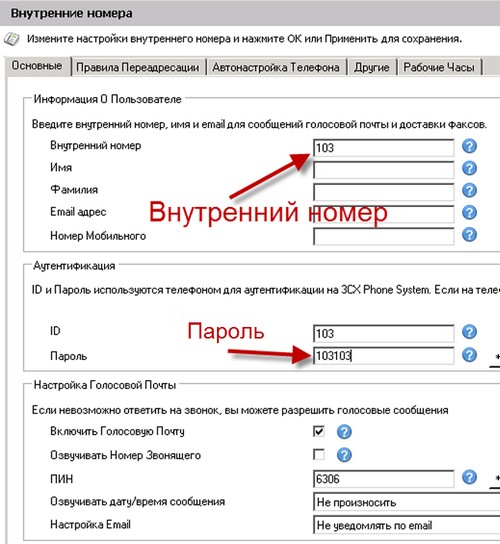
Настройки в сервере 3CX Phone System на этом окончены.
Далее подключите IP телефон к АТС, для этого используйте программу удаленного доступа Telnet. Чтобы общение с аппаратом стало возможно нужно включить Telnet на своем компьютере (для Windows 7: Пуск – Панель управления – Программы и компоненты – Включение и отключение компонентов Windows) и узнать IP адрес вашего телефона.
Подключите телефон через LAN разъем к сети, затем нажмите кнопку MENU и в интерфейсе телефона перейдите Сетевые настройки – Настройки LAN. Здесь либо включите DHCP (автоматическое получение IP адреса в сети) либо задайте статический адрес. Для примера, мы задали — 192.168.0.112. Этот адрес будет фигурировать в дальнейших настройках телефона
Запускаем командную строку cmd и вводим:
telnet 192.168.0.112
Если компьютер нашел устройство по telnet, то IP–телефон запросит у вас login – root password – router. Выглядит в командной строке все так:
Welcome, APOS(tm) Kernel Version 8.51.001.
Copyright (c) 1999-2010 AddPac Technology Co., Ltd.
User Access Verification
Login: root
Password:
IP90> enable – нужно задать эту команду, что открыть доступ к телефону
IP90#
Далее введите команду, которая показывает все настройки вашего телефона show run – и сравните с тем, какие настройки должны быть для корректной работы AP IP90. Работающие настройки телефона приведены ниже (шаблон).
Для корректировки настроек используйте команду conf t или configure terminal:
IP90# configure terminal
IP90(config)#
Здесь вы можете изменить настройки IP телефона. Например, при подключении телефона к 3CX Phone System (для регистрации внутреннего номера) важна команда sip – ua. Вводите эту команду и перепишите все настройки sip – ua, как показано в шаблоне. Чтобы отменить неверно введенную команду используйте no.
Также особое внимание нужно уделить настройкам dial-peer. Именно эти настройки позволяют вашему телефону совершать входящие и исходящие звонки. Внимание, если dial-peer не настроены, соединение установить не удастся.
Шаблон настроек (с комментариями) Addpac IP90 (команда show run):
Welcome, APOS(tm) Kernel Version 8.51.001.
Copyright (c) 1999-2010 AddPac Technology Co., Ltd.
User Access Verification
Login: root
Password:
IP90> enable
IP90# show run (команда — показать все настройки)
Building configuration…
Current configuration:
!
version 8.51.001
!
hostname IP90
debug monitor
!
username root password router administrator
!
!
interface Loopback0
ip address 127.0.0.1 255.0.0.0
!
interface FastEthernet0/0 (информация о конфигурациях вашего порта LAN)
ip address 192.168.0.112 255.255.255.0
bridge-group 1
speed auto
no qos—control
!
interface FastEthernet0/1 (информация о конфигурациях вашего порта PC, как видно, он не подключен)
no ip address
bridge-group 1
speed auto
no qos-control
!
no ip routing
ip route 0.0.0.0 0.0.0.0 192.168.0.100
!
!
!
snmp name IP90_G2
!
ip tcp keep-alive count 5
ip tcp keep-alive idle 60
ip tcp keep-alive interval 5
!
!
http server
!
!
!
!
! IP PHONE OSD configuration.
!
Osd (пользовательские настройки)
language russian
network signaling sip
network sscp disable
phone save-mode always
phone lcd-type graphic
phone ring-type 1
phone volume ring 2
phone volume input 5
phone volume output 10
phone volume micbooster disable
phone auto-hook-on disable
phone display-name AP-IP90
phone dnd-mode silence
phone pbx-mode general
phone hook-mode digitwithdirect
phone auto-answer disable
phone conference-status disable
phone password 2337
phone password-status disable
phone admin-lock factory status disable
phone admin-lock internet status disable
phone admin-lock voip status disable
phone admin-lock service status disable
phone admin-lock auto-upgrade status disable
phone admin-lock sscp status disable
phone privacy-password 0000
phone privacy-status disable
phone privacy-lock menu status disable
phone privacy-lock incoming status disable
phone privacy-lock outgoing status disable
phone noanswer-sound off
phone noanswer-sound notify interval 60
phone emergency-number 1 112
phone emergency-number 2 119
phone emergency-number 3 911
phone emergency-number 4 999
phone contact-profile id 0 version 0
phone recording disable
!
! SSCP configuration.!
!
!
! SSCP Static CM List
sscp
!
! SSCP Dynamic CM List
sscp
!
!
sscp
call-manager broadcast port 8855
logger disable
logger level info
!
!
!
!
! VoIP configuration.
!
!
! Voice service voip configuration.
!
voice service voip
fax protocol t38 redundancy 0
fax rate disable
timeout tmohdt 300
call-barring unconfigured-ip-address
voip-inbound-call-barring enable
!
!
! Voice port configuration.
!
! SPEECH
voice-port 0/0
!
!
! N/A
voice-port 0/1
!
!
!
!
! Pots peer configuration.
!
dial—peer voice 0 pots (настройка исходящих звонков)
destination—pattern 103 (назначение 103 – внутренний номеров абонента в 3CX)
port 0/0 (важный параметр)
call-waiting
recording all
!
!
!
! Voip peer configuration.
!
dial-peer voice 1001 voip (настройка входящих звонков)
destination-pattern T (важный параметр)
session target sip-server (важный параметр)
voice-class codec 0
no vad
dtmf-relay rtp-2833
huntstop
recording all
!
!
!
dial-peer ipaddr-prefix n
dial-peer call-hold h
dial-peer call-transfer h
!
!
!
! Gateway configuration.
!
gateway
!
!
!
! Recording configuration.
!
recording
direction all
!
!
! Codec classes configuration.
!
voice class codec 0
codec preference 1 g711ulaw
codec preference 2 g711alaw
codec preference 3 g729
codec preference 4 g7231r63
codec preference 5 g726r32
!
!
!
! SIP UA configuration.
!
sip-ua (настройка регистрации телефона в 3CX Phone System)
no fault-tolerance
user—register
sip—username 103 (здесь, 103 – внутренний номер абонента в 3CX)
sip—password 103103 (здесь, 103103 – пароль внутреннего номера в 3CX)
sip—server 192.168.0.4 (здесь, 192.168.0.4 – адрес сервера 3CX)
rport enable
call-transfer-mode attended
media-channel early
register e164 (важный параметр)
3way-conference local
recording-info-notify
!
!
! SMS UA configuration.
!
sms-ua
check-to-header enable
!
!
! Tones
!
!
!
!
line console
!
line vty
!
!
sms
quota 30
!
!
! PS Client configuration.
!
psclient
service disable
retry_timer 10000
alive_timer 15000
!
!
End
На этом настройка IP телефона Addpac AP-IP90 для работы с 3CX Phone System успешно завершена!
Подключение IP-телефона к Mango Office
Как подключить два IP телефона напрямую без IP-АТС (Peer-to-peer, DynDNS)
Подключение Wi-Fi телефона к Mango Office
Посмотреть
- Цены на IP телефоны
- Цены на VoIP шлюзы
- Цены на VoIP-GSM шлюзы
Читайте также:
- Цены на IP телефоны
- VoIP (SIP) шлюзы
- VoIP-GSM шлюзы (SIP-GSM)
- Софтфон или аппаратный IP-телефон, что лучше?
- 7 бесполезных функций IP телефонов
- Программная IP АТС: плюсы и минусы
- Виртуальная АТС: отзывы
- Что такое телефонный VoIP (SIP) адаптер
- Провайдеры VoIP телефонии: кого выбрать?
- SIP-телефон: выбор, подключение и настройка
См. также:
IP-телефоны работают аналогично традиционным офисным телефонам, за исключением того, что IP-телефоны подключаются к маршрутизатору или адаптеру для работы через Интернет, в отличие от традиционных телефонов, которые подключаются к телефонной розетке. Любой SIP-совместимый IP-телефон будет работать, например телефоны Yealink, Grandstream, Cisco и Polycom. IP-телефоны поставляются в широком диапазоне цен и функциональности.

Вы можете приобрести предварительно настроенные IP-телефоны у провайдера, готовые к вызову.
Прежде чем начать, вот несколько важных замечаний:
- Вам необходимо создать зарегистрировать учетную запись у SIP-провайдера.
- Если вы ранее пользовались телефоном у другого провайдера, сначала вам необходимо выполнить сброс настроек телефона.
- Прежде чем приобрести устройство уточните, подходит ли оно для использования у выбранного провайдера.
Содержание страницы
- 1 Общие настройки IP-телефона
- 2 Как настроить IP-телефон
- 2.1 Войдите в веб-интерфейс телефона
- 2.2 Настройте профиль телефона
- 2.3 Настройте параметры DECT
Общие настройки IP-телефона
| сервер | sip.server.com |
| Логин пользователя | Введите имя пользователя для пользователя. т.е. johnsmith Не включайте «sip» или @ sip.server.com » |
| пароль | Введите пароль для пользователя. |
| SIP-порт | 5060 (у каждого провайдера свой) |
| Отображаемое имя | Введите имя, которое вы хотите отобразить при совершении звонков на другие IP-телефоны. |
| кодер-декодер | G711u Вы можете выбрать более одного кодека во многих случаях. Используйте G711u в качестве кодека по умолчанию, который будет применен первым. |
| TCP / UDP | UDP |
| Размер пакета RTP | 0.020ms |
| Регистрация истекает | 3600 секунд. Вы можете уменьшить число в случае плохой связи или на беспроводных устройствах. |
Как настроить IP-телефон
Просто выполните следующие действия для настройки телефона:
Войдите в веб-интерфейс телефона
- Подключите базовую станцию к Интернету и включите телефон. В течение нескольких минут они должны автоматически найти друг друга и объединиться.
- На телефоне перейдите к:
Меню – Настройки – Состояние - Прокрутите вниз до IP-адреса .
- Введите IP-адрес в веб-браузере, чтобы найти страницу конфигурации телефона.
- Войдите в систему, используя следующие учетные данные по умолчанию:
Имя пользователя : admin
Пароль : admin
Настройте профиль телефона
- В верхнем меню перейдите к: Профили – Профиль 1 – Настройки сети
- Установите для NAT Traversal значение NO .
Если у вас возникли проблемы с приемом вызовов, попробуйте установить для параметра NAT Traversal значение STUN. - Нажмите Сохранить и применить .
Настройте параметры DECT
- В верхнем меню перейдите к: DECT – Настройки учетной записи SIP .
- Под учетной записью 1 введите следующие параметры:
SIP-сервер Адрес предоставляет провайдер SIP ID пользователя Введите имя пользователя Аутентифицировать идентификатор пользователя Введите ваше имя пользователя снова Пароль Введите свой пароль Имя Введите ваше имя Профиль Профиль 1 Режим HS HS1 активный да - Нажмите Сохранить и применить .
- В верхнем меню перейдите к: DECT – Настройки линии трубки .
- В строке 1 выберите свое имя пользователя рядом с каждой трубкой.
- Нажмите Сохранить и применить.
Похожие публикации
Дата публикации: 18.11.2019
Оценка статьи:




 (пока оценок нет)
(пока оценок нет)
![]() Загрузка…
Загрузка…
Телефония от федерального провайдера — это максимально экономичная и современная связь плюс полный контроль над расходами на телефонные переговоры. Технология VoIP (Voice IP) предоставляет широкие возможности для роста продаж и повышения качества работы с клиентами. Одно из примечательных достоинств телефонии — высокая скорость подключения. С «МТТ», например, вы получаете доступ ко всем функциям уже в день подачи заявки.
Подключите IP-телефонию МТТ без лишнего оборудования Получите доступ к телефонии сегодня и с консультацией 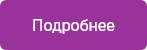
Мы подготовили статью, из которой вы узнаете, как настроить IP-телефонию в деталях.
Ключевые особенности подключения и настройки VoIP
Телефонные переговоры, организованные через VoIP, многократно сокращают расходы на офисную и мобильную корпоративную связь. Вы как пользователь платите только за интернет-коммуникации и услуги провайдера телефонии. В особенности выгодна связь при частых звонках в другие города, за границу, при организации многофункционального колл-центра, виртуальной АТС с «короткими» номерами и горячей линией. Экономию обеспечивает и не слишком затратное подключение услуг.
IP-телефонию можно развернуть на базе компьютерных и интернет-сетей, уже существующих в офисе. Не нужно отдельно монтировать телефонную проводку, а при переезде заново все подключать на новом месте. Система легко масштабируется без сложных дополнительных настроек. В одной сети можно синхронизировать работу оборудования разных производителей.
Для подключения понадобится:
- интернет-канал связи и сервер — собственный или облачный
- аппаратура — обычные телефоны или SIP-оборудование
- АТС (аппаратная или виртуальная — как предлагает «МТТ») и программное обеспечение для использования возможностей телефонии с ПК, ноутбука, мобильных гаджетов.
Сеть и серверы
Для работы IP-телефонии нужен выделенный интернет-канал, обеспечивающий необходимое пользователю качество связи. Его пропускная способность должна составлять не меньше, чем 360 Кбит/сек, чтобы дополнительно запущенные программы не «перегружали» линию.
Важна и скорость соединения — не ниже 64 Кбит/сек, а желательно выше, от 128 Кбит/сек. Перед тем, как подключить айпи-телефонию через интернет, вы можете самостоятельно узнать параметры входящей-исходящей связи. Для этого есть скоростные онлайн-тесты.
| Пример измерения скорости Интернета на сайте speedtest.net |
Характеристики канала зависят от типа кабеля (цифровой, оптоволоконный и т.д.) и условий провайдера. Поэтому при выборе тарифа на подключение заранее продумайте, сколько сотрудников будут одновременно пользоваться телефонией, какие задачи она должна решать и выберите устраивающий вас вариант.
Организовать сеть можно на базе собственных серверов или, что удобнее и дешевле — с помощью облачных (виртуальных) АТС. Во втором случае используются SaaS-решения, а все необходимое оборудование находится у провайдера. Не нужно покупать сервер, подключать, настраивать и регулярно модернизировать его. Гибкие облачные решения позволяют сменить офис без перевозки громоздкого оборудования.
Чтобы звонить и принимать вызовы, понадобится аппаратура или специальное компьютерное ПО — программный телефон. Тип терминального устройства определяет, как выполняется непосредственная настройка IP-телефонии.
Оборудование для подключения VoIP-телефонии
У цифровой телефонии три главные характеристики — экономичность, качество и комфортность в использовании. Первые две зависят преимущественно от канала передачи данных и сетевого оборудования, предоставляемого провайдером. Комфортность в использовании и простота настройки IP-телефонии определяется терминальным устройством, которым пользуетесь вы и ваши сотрудники.
Можно подключить систему к стационарным аналоговым телефонам, не покупая дополнительное оборудование. IP-телефония также разворачивается на аппаратах SIP, смартфонах, планшетах и на ПК, в связке с гарнитурой. Преимущество первого варианта — максимальная дешевизна. Для подключения к сети понадобится только VoIP-адаптер (шлюз) — он стоит меньше, чем SIP-терминал. Однако, функциональность «связки» будет ограничена возможностями аналогового телефона или стандартной офисной мини-АТС, а они невелики.
Поэтому, чтобы получить от телефонии максимум, используют SIP-устройства. Это телекоммуникационное оборудование, поддерживающее Session Initiation Protocol и, опционально — ряд других протоколов (Н.323, MGCP). По виду устройство похоже на обычный настольный телефон с трубкой. Он подключается напрямую к глобальной сети или к корпоративной IP-системе.
Также телефонию можно организовать с помощью:
Работа и настройка SIP-телефонов
SIP-телефон используется в цифровых системах связи чаще всего. Это оборудование, передающее голос по локальной или глобальной сети. Такие терминальные устройства можно подключить к ПК (к примеру, через коннектор RJ-45), но для их использования не требуется постоянно держать компьютер включенным. Большинство телефонов работают с голосовой почтой, переводят и удерживают вызовы, выполняют переадресацию и много других функций. Это легко настраиваемые терминалы, часто используемые в офисах.
Для подключения к корпоративной или глобальной сети на корпусе есть разъем RJ-45 WAN. Доступно оборудование с двумя режимами работы. На корпусе таких SIP-телефонов два разъема — RJ-45 WAN и для подключения к офисной мини-АТС или городской линии. Энергоснабжение в большинстве моделей осуществляется по технологии РоЕ — локально, от компьютера.
Настройка проводится по параметрам, которые определяет провайдер. Основные из них — адрес SIP-сервера, имя пользователя (логин) и пароль. Дополнительно выставляются характеристики:
- outbound proxy — обычно это адрес SIP-сервера, его предоставляет провайдер
- порт proxy — 5060 UPD, TCD или другой
- протокол — TLS, TCP или UDP
- ID для авторизации — обычно это логин (SIP-идентификатор).
Техническая поддержка МТТ поможет наладить работу SIP-терминалов, маршрутизаторов и установить ПО для получения всего функционала телефонии. Для пользователя в большинстве случаев настройка сводится к указанию данных аккаунта — логина и пароля, номера, адреса телефонного шлюза.
Общий алгоритм подключения SIP-устройств:
- выбор языка интерфейса и, если аппаратура «не нашла» веб-канал автоматически — сетевая настройка (выбор и ввод IP-адреса, маски сети и шлюза)
- после подключения к глобальной или корпоративной сети — настройка аккаунта со вводом логина и пароля, ID, номера телефона и прочих характеристик
- сохранение характеристик и регистрация SIP-устройства в сети.
Подключить IP-оборудование можно и через компьютерный web-интерфейс. Для этого на терминальном устройстве выполняется сетевая настройка, а затем его IP-адрес вводится в строке браузера на ПК. Как правило, вводить данные (логин, пароль) для получения доступа нужно в появившейся отдельной вкладке. Все сложные операции для активизации телефонии берет на себя техническая поддержка МТТ.
После регистрации телефона в сети и активации всего функционала телефонии вы сможете звонить, принимать вызовы, участвовать в аудио- и видеоконференциях с высоким качеством звука и изображений, получать информацию о времени, продолжительности разговора. МТТ предоставит красивые номера, телекоммуникационные инструменты для роста продаж и удобный личный кабинет с развернутой статистикой.
Аппараты Wi-Fi, программные и мобильные телефоны в IP-сети
В систему телефонии можно интегрировать SIP-терминалы, которые связываются с сетью по Wi-Fi. Они позволяют разговаривать из любой точки, где есть беспроводное покрытие и не платить за роуминг. Такое оборудование поддерживает связь с аналоговыми, мобильными и IP-телефонами и настраивается так же, как настольные проводные модели. Функционал у устройств с Wi-Fi идентичен возможностям обычной офисной SIP-аппаратуры.
Для организации связи можно устанавливать на компьютеры и ноутбуки специальное ПО. Такой «ансамбль» называют софтфоном. Для общения нужно подключить к ПК микрофон, аудиосистему или, вместо них — гарнитуру. Телефония с использованием софтфона настраивается просто:
- провайдер предоставляет ПО — как правило, программу для телефонии нужно скачать с сайта
- после установки ПО вводятся основные характеристики сети, номер телефона, данные идентификации
- подсоединяется гарнитура, при необходимости — веб-камера для видеосвязи (в ноутбуках она чаще всего встроенная)
- после регистрации можно пользоваться программным телефоном как «физическим» SIP-оборудованием.
Один из наиболее современных инструментов телефонии — сим-карты с технологией FMC. Они позволяют использовать мобильные телефоны как аппаратуру SIP и получить доступ ко всем функциям виртуальной АТС. Достаточно установить сим-карту в смартфон и активировать ее, чтобы пользоваться IP-телефонией, где бы вы ни находились. Таким образом, интегрировать в виртуальную АТС можно практически любой телефон, получив гибкое и подходящее лично вам решение.
Как настроить IP телефонию у себя дома
wikiHow работает по принципу вики, а это значит, что многие наши статьи написаны несколькими авторами. При создании этой статьи над ее редактированием и улучшением работали, в том числе анонимно, 29 человек(а).
Количество просмотров этой статьи: 20 843.
VoIP (IP-телефония) означает, что вы можете совершать звонки через Интернет на любой телефон в мире. Телефон, на который вы звоните, не обязательно должен поддерживать VoIP. Обычно стоимость использования VoIP ниже, чем пользоваться услугами местной телефонной компании, и вы можете сохранить существующий телефонный номер или выбрать новый с кодом любого региона вашей страны. Цены могут отличаться.
Как подключить стационарный телефон к WiFi-роутеру
Если вы хотите узнать , как подключить стационарный телефон к Wi-Fi роутеру или как это сделать, то вы сразу ищете решение. Подключить телефон к стационарной линии очень просто, если у вас есть голосовая связь через Интернет (VoIP) Vice.
Со временем все переходит от аналогового к цифровому миру. Сейчас интернет больше не роскошь, как 10-15 лет назад, он стал необходимостью. И в этой ситуации отсутствие интернета означает, что вы отрезаны от всего мира. В любом случае, давайте перейдем к процессу, но перед этим важно знать, что такое услуга VoIP.
Ознакомьтесь с предложениями домашнего широкополосного доступа в Великобритании
Услуга передачи голоса через Интернет (VoIP)
Когда вы звоните по телефону, он передает ваш звонок по телефонным линиям, поскольку эта технология устарела, это всем известно. Но с помощью VoIP, когда вы звоните, он соединяет вас через Интернет, а не по телефонным линиям. Нет никакой разницы в опыте, поскольку VoIP предоставляет все услуги, которые может предоставить ваш обычный телефон. Вы можете получать больше, чем просто голосовые вызовы с помощью VoIP, так как он также обладает потенциалом для видеоконференций.
Чтобы установить соединение, вам не понадобится технический или инженер от вашего провайдера, поскольку это довольно легко и просто, и в кратчайшие сроки ваша установка будет готова к работе.

Как подключить стационарный телефон к WiFi-роутеру
Механизм включения Принцип работы этой системы прост: голосовые сигналы, передаваемые с вашего стационарного телефона, при подключении поступают на маршрутизатор и преобразуются в цифровые сигналы. Затем эти сигналы пройдут через Интернет и соединят вас с другой стороной. Для подключения стационарного телефона к маршрутизатору требуется DSL или любой высокоскоростной Интернет, выполнив следующие простые действия:
- Прежде всего, выключите и отсоедините модем перед подключением. или отсоединив любой кабель на задней панели модема.
- Теперь вам понадобится кабель Ethernet. Найдите порт на задней панели вашего стационарного телефона для маршрутизатора Wi-Fi, куда вам нужно вставить кабель Ethernet. Теперь подключите другой конец Ethernet к соответствующему порту на задней панели модема или DSL.
- Теперь возьмите другой кабель Ethernet и подключите его к порту LAN, который находится на задней панели стационарного телефона, к маршрутизатору Wi-Fi. А другой конец должен быть подключен к порту Ethernet вашего ПК или ноутбука.
- Теперь проведите кабель от аналогового домашнего телефона к задней панели стационарного телефона к маршрутизатору Wi-Fi. Затем подключите его к маршрутизатору и порту телефонного адаптера, который обычно находится сзади и иногда обозначается как «телефон 1».
Вот и все. Теперь ваш стационарный телефон настроен, подключен к Wi-Fi и готов к использованию..
- Теперь включите модем и настольный компьютер или ноутбук (что бы вы ни подключали) и подождите, пока индикаторы не начнут мигать в обычном режиме, как и раньше.
- Подождите и дайте компьютеру и модему стабилизироваться.
- Затем поверните Подключите стационарный телефон к маршрутизатору Wi-Fi и оставьте его до тех пор, пока на маршруте не загорится мигающий зеленый индикатор.
- Теперь у вас есть настраиваем соединение и остается только тестирование системы. Для этого просто снимите трубку и посмотрите, слышен ли вы гудок. Вы также можете сделать пробный звонок.
ПРИМЕЧАНИЕ. Нет необходимости включать компьютер каждый раз, когда вы звоните.
Более того, если у вас есть стационарный телефон, подключенный к маршрутизатору Wi-Fi, который работает как модем, а также высокоскоростное подключение к Интернету, вы можете выполнить следующие простые шаги.
- Будьте осторожны с электрическими устройствами и обязательно выключите их, прежде чем делать что-либо, например, подключать провода. Поэтому прежде всего отключите стационарный телефон от маршрутизатора Wi-Fi.
- Найдите порт с пометкой «вход» на задней панели стационарного телефона для подключения к маршрутизатору Wi-Fi. К нему вы подключите свой стационарный телефон.
- Теперь возьмите телефонный кабель и подключите его один конец к телефону, а другой соответствующий конец — к порту, обозначенному как «Телефон».
- Убедившись, что все соединения правильно подключены, включите стационарный телефон и подключите его к маршрутизатору Wi-Fi. Проверьте световые индикаторы, и если они горят зеленым и горят постоянно, значит у вас есть работающая система, готовая к работе.
- Для тестирования позвоните по телефону и убедитесь, что соединение в порядке. Вы также можете определить это по тональному сигналу, который вы сможете прослушать, если все работает нормально.
Что вам следует знать, прежде чем продолжить Упомянутые методы?
Самая важная вещь, которую вы всегда должны помнить, — это тип вашего интернет-соединения и его средняя скорость. Честно говоря, скорость интернет-соединения зависит от вашего провайдера широкополосного доступа, расстояния от вышки сотовой связи и того, какой у вас интернет-пакет.
В случае проблемы
Если у вас возникнут какие-либо проблемы с подключением или вы не можете позвонить , первое, что вам нужно сделать, это проверить все ваши провода и кабельные соединения. Если вы не слышите гудок, проверьте соединение еще раз, потому что эти типы проблем могут возникнуть из-за плохого соединения проводов.
Если последнее не решает вашу проблему, проверьте находится ли телефонный блок, который вы используете, в надлежащем рабочем состоянии или нет. И в случае, если вы не можете найти порты, упомянутые на задней панели стационарного телефона, для подключения к маршрутизатору или модему Wi-Fi, к сожалению, вы не сможете подключить свой стационарный телефон к маршрутизатору Wi-Fi.
Однако, если есть какая-либо проблема, для которой вы не можете найти решение, мы рекомендуем вам всегда звонить тому, кто является экспертом в этой области и может проанализировать и устранить проблему.
Как звонить с 3G / 4G маршрутизатора, подключив обычный телефон с разъемом RJ-11

Многие из Вас, кто имеет в своем распоряжении 3G или 4G маршрутизаторы ( роутеры, читай как одно и тоже), могут подключить обычный телефон в разъем RJ-11 и совершить телефонный звонок. Предполагаем, что многие даже не догадывались о такой возможности. Понятное дело, что сам звонок осуществляется с симкарты, которую вставили в роутер. При этом можно совершать как исходящие звонки, так и принимать входящие звонки. При звонке интернет продолжает работать. Единственное, если роутер 4G, при звонке он переходит в 3G режим, и скорость интернета падает, но он не выключается. По сути маршрутизатор раздает Wi-fi и работает как домашний телефон, от сотового оператора. Такой вариант отлично подойдет для дачи. С помощью одного маршрутизатора с портом rj-11 в вашем доме будет и телефон, и интернет. Очень полезная функция.

Посмотрим, что нам необходимо для осуществления данной затеи. Нам необходим 3G или 4G маршрутизатор с разъемом rj-11. Обычно, такие роутеры производит либо Huawei, либо ZTE. Также нужна симкарта от сотового оператора, где разблокированы интернет и звонки. Последний элемент — обычный телефон с разъемом rj-11. Теперь расскажем про каждый элемент более подробно.
3G или 4G маршрутизаторы ( роутеры) с разъемом rj-11.
Маршрутизатор обязательно должен быть с разъемом rj-11. В этот разъем будем подключать телефон. В настоящее время бесспорными лидерами являются Huawei и ZTE. Именно они производят нужное нам оборудование. В зависимости от модели и года выпуска, роутер может поддерживать 3G, а может 3G и 4G. В настоящие время выпущено огромное количество маршрутизаторов, которые могут звонить при подключении телефона в разъем rj-11. Мы же собрали самые популярные модели и свели их в небольшую таблицу ниже.
Huawei: B970b, B660, B315, B310s, B311, B68L, E5172As, B525.
ZTE: MF283.

Мы рекомендуем к покупке модели роутеры, в которых присутствует разъем для подключения внешней антенны для улучшения сигнала сотовой связи 3G и 4G. Не путайте с разъемом для подключения wi-fi антенн!

Симкарта для 3G/4G интернета от сотового оператора.
Для того чтобы осуществлять звонки, необходимо чтобы симкарта сотового оператора не была залочена на звонки. Многие операторы мобильной связи делают специальные симки для работы только с маршрутизаторами. Обычно на таких симкартах работает только интернет, а звонки заблокированы. Поэтому нужна обычная симкарта, которая может выходить в интернет, а также осуществлять звонки. Нам очень нравятся симкарты от теле2 и тинькоф мобайл, так как тарифы на интернет и звонки вполне адекватные и качество связи на высоте. Вам же следует выбирать того оператора, который лучше всего ловит в том месте, где будет использоваться роутер и телефон. И конечно, не забудьте про оптимальный тарифный план.
Телефонный аппарат с разъемом rj-11.
Использовать можно любой телефон с разъемом rj-11, который поддерживает тональный (тоновый) режим. Это могут быть как проводные, так и беспроводные телефоны. Бывает, что необходимо перевести телефон в тональный режим специальной командой. У разных производителей команды могут отличаться. У большинства современных телефонов DECT (беспроводные радиотелефоны) тональный режим установлен по умолчанию. Имеются исключения, где его необходимо активировать. Мы рекомендуем использовать радиотелефоны, так как они обычно уже настроены и очень удобно перемещаться по дому.

Настройка и осуществление звонка.
Вставляем симкарту в маршрутизатор. Необходимо найти место в доме, где лучше всего ловит сотовую связь данного оператора. Теперь подключаем в разъем rj-11 маршрутизатора телефонный аппарат. Включаем в сеть (в розетку) маршрутизатор и телефонный аппарат. Включаем всю технику. Ждем пару минут, чтобы роутер подключился к сети сотового оператора, после чего пробуем осуществить звонок. Набор номера осуществляем так же, как и на сотовом телефоне через восьмерку. Например, 89161112211. Помимо исходящих звонков, мы также можем принимать звонки. Для приема необходимо позвонить на номер симкарты, которую мы вставили в роутер.
В некоторых моделях маршрутизаторов необходимо зайти в настройки и включить функцию звонков. Для этого нужно подключиться к роутеру по wi-fi или lan порту и в любом браузере набрать 192.168.1.1 . Вводим данные для авторизации, обычно логин admin и пароль может быть: admin или 12345. У разных моделей айпи адрес и данные для авторизации могут отличаться. Необходимо смотреть инструкцию для каждой конкретной модели. После этого мы попадем на страницу авторизации настроек нашего устройства. Далее в настройках ищем телефонные звонки и включаем их.

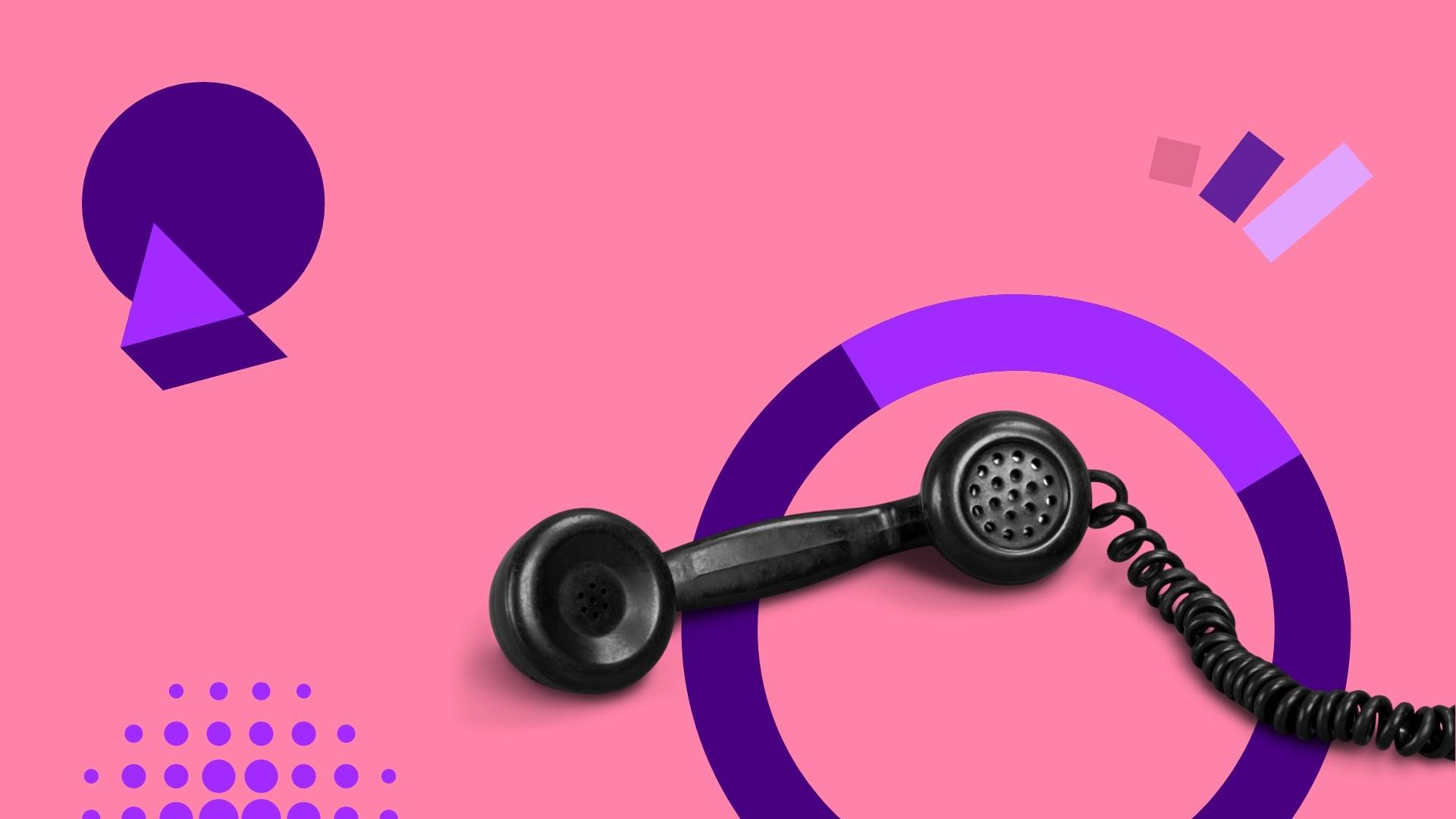
Содержание
Выбирая между обычной и IP-телефонией, компании все чаще предпочитают второй вариант. Он позволяет объединить филиалы и удаленных сотрудников в одну сеть, сократить расходы на связь и улучшить качество коммуникаций.
Рассказываем, что такое IP-телефония, принципах ее работы и как ее подключить.

Что такое IP-телефония и как она работает
IP-телефония – технология голосовой связи через интернет, которая осуществляется при помощи протокола IP (Internet Protocol).
Во время звонка голосовое сообщение одного пользователя оцифровывается и поступает на облачную АТС (автоматическую телефонную станцию) в виде пакета данных. Гаджет другого пользователя распознает сигнал, декодирует информацию и трансформирует данные в обычную речь.
Сигнал передается по готовым каналам связи, поэтому прокладывать телефонные линии не нужно. Пользователь облачной АТС может подключиться к городской телефонной сети или мобильной станции.
Технологию используют для организации работы колл-центров и отделов продаж. С ее помощью удобно взаимодействовать с удаленными сотрудниками, филиалами и подразделениями компании в других городах.
Для оптимизации работы колл-центра используйте коллтрекинг Calltouch. Технология позволяет определять источники рекламных звонков, записывать разговоры менеджеров с клиентами, прослушивать и анализировать их, выявлять слабые стороны и корректировать скрипты продаж.
Коллтрекинг Calltouch
Тратьте бюджет только на ту рекламу,
которая работает
- Коллтрекинг точно определяет
источник звонка с сайта - Прослушивайте звонки в удобном журнале
Подробнее про коллтрекинг
Схемы подключения IP-телефонии
Есть три схемы подключения IP-телефонии, которые отличаются набором необходимого оборудования:
- компьютер – компьютер;
- компьютер – телефон;
- телефон – телефон.
Рассмотрим их подробнее.
Компьютер – компьютер
Чтобы пользователи могли разговаривать, установите на их компьютеры SoftPhone – специальное ПО для голосовой связи и обеспечьте гарнитурами. Обмен данными происходит через сервер провайдера.
Компьютер – телефон
Этот способ подходит для организации общения сотрудников компании с клиентами. Арендуйте у провайдера номер, с помощью которого можно настроить переадресацию входящих звонков на стационарные или мобильные телефоны. Дополнительные устройства не потребуются. Чтобы подключить телефон к IP-сети, используйте специальный роутер и VoIP-шлюз.
Телефон – телефон
Потребуется IP-телефон с функцией подключения к IP-АТС. Внешне он напоминает обычное устройство, его можно арендовать или купить у провайдера. При наличии SIP-адаптера можно подключиться к IP-сети и с обычным телефоном.

Как выбрать провайдера
При выборе провайдера IP-телефонии обращайте внимание на:
- Возможность использования собственного оборудования. Нередко провайдеры предлагают не только услугу, но и сами устройства по довольно высокой цене. Если у вас есть свои адаптеры, SIP-телефоны и другие устройства, узнайте у поставщика услуги, можно ли использовать их, и сэкономьте на покупке.
- Уровень безопасности. Передача данных через интернет всегда сопряжена с рисками, например, DDoS-атаками. Уточните у провайдера, какие технологии он использует для защиты информации.
- Функциональность. IP-телефония – это не только связь, но и интеграция с CRM, запись разговоров, голосовая почта, переадресация вызовов и другие возможности. Уточните у провайдера, что из перечисленного он предлагает.
Чтобы сделать правильный выбор, учитывайте цели бизнеса и бюджет.
Стоимость IP-телефонии
Провайдеры предлагают два варианта оплаты IP-телефонии:
- Ежемесячная абонентская плата. Ее размер зависит от количества подключенных номеров и пользователей.
- Поминутная тарификация. Вы платите за фактическое время разговора. Стоимость минуты у каждого провайдера своя.
При подключении IP-телефонии нужно арендовать или купить оборудование, а также прямой виртуальный номер для приема входящих вызовов со стационарных и мобильных телефонов. Другие расходы отсутствуют.
Если большинство клиентов вам звонят, а телефон компании присутствует в рекламных офферах на СРА-площадках, подключите Антифрод Calltouch. Технология точно выявляет сомнительные звонки и источник спама. С ее помощью вы определите недобросовестных подрядчиков, откажетесь от неэффективной рекламы и сэкономите бюджет на маркетинг.
Антифрод
Автоматически выявляет некачественные звонки, которые не приводят к продажам, а просто расходуют бюджет.
- Выявляет и тегирует сомнительные звонки от недобросовестных рекламных подрядчиков или спам
- Позволяет учитывать в отчетах только качественные обращения
- Упрощает контроль подрядчиков
Узнать подробнее

Подключение и настройка IP-телефонии
Заключите договор с провайдером. Обычно обсуждение деталей и согласование юридических формальностей занимают не больше недели. Установите необходимое ПО и настройте связь с сервером.
Чтобы подключить SIP-телефоны к сети, укажите во встроенном меню или веб-интерфейсе выданные провайдером логин, пароль и данные сервера. Назначьте подключаемым устройствам номера.
Чтобы настроить SoftPhone, установите соответствующую программу и введите логин, пароль и имя сервера, которые также выдает провайдер.
Настройка программы
Особенности настройки программы зависят от конкретного провайдера. Стандартный алгоритм действий выглядит так:
- Скачайте ПО с официального сайта поставщика услуг.
- Запустите программу и предоставьте ей SIP ID для авторизации.
- Зарегистрируйтесь в личном кабинете на сайте провайдера.
- Перейдите в раздел «Настройки» и выберите подключение по SIP.
- Введите логин и пароль.
- Сканируйте SIP данные в приложении.
- Дождитесь соединения.
Еще в личном кабинете можно просматривать информацию о подключенных номерах и балансе и получать предупреждения о проблемах со связью.
Подключение к роутеру
Чтобы подключить телефон к роутеру, вставьте в свободный порт LAN-кабель. После этого сервер присвоит телефону адрес. Далее активируйте веб-интерфейс и настройте оборудование.

Преимущества IP-телефонии
Экономия бюджета. IP-телефония позволяет сотрудникам внутри компании общаться бесплатно, где бы они ни находились. Для звонков в другие регионы провайдеры предлагают низкие тарифные планы. Кроме того, вам не придется оплачивать прокладку телефонных линий и обслуживание АТС.
Возможность расширения локальной сети. Новые линии и устройства можно подключать к IP-телефонии всего за пару кликов. Для этого не нужно переделывать телефонную разводку.
Повышение лояльности клиентов. При смене фактического адреса компании IP-телефония позволяет сохранить прежний номер телефона. Заказчики дозвонятся до менеджеров сразу же после переезда, и им не придется запоминать новую комбинацию цифр.
Также вы сможете подключить номер бесплатной горячей линии для звонков со всей России.
Коротко о главном
- IP-телефония позволяет разговаривать по телефону при наличии доступа в интернет.
- Для ее подключения оформите договор с провайдером, купите или арендуйте оборудование и установите необходимое ПО. Настройка выполняется просто и быстро.
- Вы сэкономите бюджет на телефонные переговоры, обеспечите качественную связь с удаленными сотрудниками и между филиалами.
- Можно выбрать удобный вариант расчета с провайдером – поминутную тарификацию или абонентскую плату.
Современное общество всё чаще отказывается от услуг телефонных компаний, ведь такой вид связи отличается дороговизной разговоров, особенно междугородних. Приверженцы традиционного телефонного общения остались разве что в районах, не разбалованных цивилизацией. С развитием интернет-услуг телефонные линии потеряли свою актуальность, а на замену им пришли более практичные способы общения и обмена данными. Вы можете совершать звонки вне зависимости от своего местонахождения, если на вашем устройстве имеется встроенный приёмник Wi-Fi волн. Нужно только найти и подключиться к источнику Wi-Fi для совершения звонка. Возможность использовать связь посредством интернета без дополнительных трат предоставляется любому обладателю подходящего устройства.

IP-телефония — сравнительно молодой вид связи, стремительно растущая популярность которого обусловлена комфортом наряду с дешевизной. Даже если в вашем городе отсутствует провайдер IP-телефонии, у вас есть возможность подключить IP-телефон и пользоваться связью через интернет. В этом случае вам требуется доступ к сети любым способом, будь то локальное соединение, с помощью модема или Wi-Fi-роутера, и никаких дополнительных подсоединений телефонных проводов больше не нужно.
Виды IP-телефонов
IP-телефон может быть программным или аппаратным. В любом из выбранных вариантов не имеет значения, каким образом осуществлено само подключение к сети.
- Программный IP-телефон являет собой приложение, установленное на компьютер, как, например, всем известный Skype. Для совершения звонков необходимо иметь гарнитуру, наличие доступа к интернету, а компьютер и программа обязательно должны быть запущены.
- Аппаратный IP-телефон внешним видом похож с обычным, оснащён трубкой. Если вы приобрели телефон со встроенным приёмником Wi-Fi, то включение компьютера для пользования связью не требуется. ПК будет необходим только для того, чтобы настроить IP-телефон. Некоторые модели можно настраивать даже без компьютера.
Подключение к IP-телефонии
Любой из способов подключения вы можете выбрать исходя из своих финансовых возможностей и предъявляемых требований к такому средству связи. Минимум затрат потребуется для использования программного подключения, поскольку покупка специального аппарата не потребуется, если в наличие уже имеются устройства, поддерживающие такой формат связи.
Программное подключение при наличии гарнитуры
В случае подключения программным способом вы просто закачиваете и устанавливаете на компьютер или другое устройство выбранное приложение, которое поддерживает связь по протоколу IP. В большинстве своём такие программы бесплатны и находятся в свободном доступе, а их настройка не занимает много времени. Вам необходимо создать аккаунт для выбранного приложения, внести необходимые данные, при установке нужные для работы параметры ставятся по умолчанию, в дальнейшем вы можете вносить свои коррективы в настройки. Для совершения звонков и видеообращений необходимо наличие гарнитуры, внешней или встроенной в устройство. Кроме компьютеров и ноутбуков, можно использовать также планшеты или мобильные телефоны. Современные устройства, обладающие приёмником Wi-Fi, располагают возможностью использовать такие программы для звонков.

Гарнитура для звонков с компьютера
USB-аппараты
Вы можете осуществлять звонки, включив IP-телефон в порт USB вашего компьютера. Конечно, предварительно его необходимо настроить. Инструкция для каждой модели будет своя, она всегда прилагается. Необходимые данные настройки сети, которые потребуется ввести, вы можете получить у своего провайдера. Как и любое подключаемое внешнее устройство, система должна его обнаружить. Синхронизировать работу обоих устройств помогут драйверы, подходящие для вашего телефона, обычно они идут в комплекте.
Варианты внешнего вида такого USB-телефона:
- мобильный телефон с USB шнуром;
- стационарный телефон;
- беспроводный радиотелефон.

Беспроводный радиотелефон Panasonic
При подключении такого телефона на компьютере необходим запуск приложения, поддерживающего связь по IP-протоколу. Для программы предварительно должна быть произведена настройка корректной работы. Некоторые производители программного обеспечения предлагают к продаже настроенные под конкретное приложение устройства, как, например, проводные Skype-трубки, но настроить синхронизацию с программой можно на любой телефон, тогда для совершения звонков будет неважно, включён ваш компьютер или нет. Стационарные и радиотелефоны могут с успехом использоваться дома или для офиса. Очень удобно подключение USB-трубок, когда пользователь часто находится в дороге и подключается к сети посредством Wi-Fi.
SIP-адаптер
Недорогой и практичный способ подключения посредством адаптера осуществляется при наличии Wi-Fi-роутера, как самостоятельного устройства, или же встроенного непосредственно в сам адаптер. К маршрутизатору при помощи USB-портов подключается и компьютер, и адаптер. Сетевой кабель должен быть подсоединён к роутеру вне зависимости от того, встроенный он или нет. IP-телефон необходимо подключить к адаптеру, а в меню настроить тоновый режим набора номера. Таким образом, необходимости включения компьютера в этом варианте подключения нет. Разные SIP-адаптеры могут поддерживать от одного до нескольких аккаунтов одновременно.

SIP-адаптер для телефона
SIP-аппараты
Это самый комфортный, но и, соответственно, дорогой способ подключения. Разнообразие модельного ряда аппаратов очень велико. IP-телефон может быть оснащён Wi-Fi-приёмником, экраном для видеосвязи, встроенным роутером. Некоторые модели имеют возможность подключения к нескольким SIP-серверам, тогда можно совершать и принимать вызовы, выбрав наиболее подходящий. В случае когда IP-телефон уже оснащён роутером, то сетевой кабель подсоединяется к нему, а компьютер к телефону. Когда вы подключите интернет к телефону, для его работы ни ПК, ни ноутбук не понадобится.

SIP-телефон Yealink VP-530 4-line
Настройка IP-телефонии
Итак, вне зависимости от того, какой аппарат вы выбрали и к какому провайдеру подключены, существует общий принцип настройки, который применим для любого IP-телефона, более подробные детали по настройке функционала определённой модели вы найдёте в инструкции, идущей в комплекте к устройству.
Перед покупкой аппарата узнайте у вашего провайдера, какое оборудование будет наиболее совместимо с его сетью. Возможно, в продаже у оператора уже имеются настроенные адаптеры или аппараты, тогда подключить устройство самостоятельно не составит труда.
Когда вы подключите все необходимые провода напрямую от телефона к компьютеру или к адаптеру, включите в источник питания устройство и подождите загрузки. Поднимите телефонную трубку и подождите, пока не появится тоновый сигнал. IP-телефон, оснащённый Wi-Fi-трубкой или роутером (либо если подключение осуществлено напрямую к нему), может работать без участия компьютера.
Наличие IP-телефона предполагает возможность всегда находиться на связи, в случае необходимости в меню можно настроить переадресацию вызовов. Используемый в IP-телефонии протокол связи путём преобразования сигнала позволяет общаться с разными абонентами. Вы можете осуществлять звонки на мобильные, стационарные телефоны хоть на другой конец света, при этом расходы за пользование связью минимальны.
Оснастить рабочие места сотрудников виртуальной телефонией гораздо проще, чем устанавливать телефонию традиционную. Не нужно ждать, когда проложат отдельную линию или настроят оборудование для функционирования телефонного аппарата. Настройку IP-телефонии можно осуществить даже без помощи самого провайдера.
Конечно, для IP-телефонии нужен интернет. Его скорость должна составлять не менее 100 Кбит в секунду. Также необходимо определиться, какие устройства для работы с телефонией больше подойдут конкретному предприятию. Это может быть специальный VoIP-телефон, обрабатывающий интернет-вызовы, либо компьютерная программа для звонков (софтфон), для работы с которой нужны только компьютер/ноутбук и гарнитура. При этом для работы с IP-телефонией можно использовать и аналоговый стационарный телефон. Если сотрудники компании по тем или иным причинам не хотят отказываться от аналоговых аппаратов, можно подключить их к интернету через VoIP-шлюз — он преобразует аналоговый сигнал в цифровой.
После регистрации аккаунта у провайдера останется только выполнить настройки Виртуальной АТС, представляющей собой комплекс полезных инструментов, которые помогут с помощью IP-телефонии управлять потоком звонков, контролировать сотрудников, записывать их разговоры, оптимизировать затраты и повышать продажи.
Как работает IP-телефония? Традиционную телефонную станцию в данном случае заменяет облачная АТС. Данный сервис соединяется с обычными телефонными сетями, станциями мобильной связи или сторонними провайдерами облачной телефонии через интернет. Из-за того, что голос передается по уже готовым каналам и прокладки отдельных телефонных линий вовсе не требуется, такой тип связи гораздо более дешевый.
Соединение между двумя пользователями IP-телефонии происходит так:
- Устройство (ПК, ноутбук, SIP-телефон или обычный аппарат с VoIP-шлюзом) отправляет запрос на прокси-сервер.
- Прокси-сервер — на сервер, отвечающий за переадресацию, и сервер, определяющий местонахождение.
- Получив информацию о местоположении адресата звонка, прокси-сервер начинает соединение с ним.
Аналогичным путем пользователь Виртуальной АТС может установить связь с городской телефонной сетью и станцией мобильной связи.
Тарификация напрямую зависит от специфики бизнеса клиента и стоящих перед ним задач. Устоявшихся тарифа у UIS 3: «Первый шаг», «Универсал», «Максимум». Каждый из тарифов рассчитан на то, чтобы пользователь сократил затраты на организацию коммуникаций. В более высокий тариф входит большее количество функций и настроек IP-телефонии.
- Тариф «Первый шаг» предназначен для компаний с небольшим объемом трафика. Предоставляется 1 номер (дополнительный номер 250 руб/мес), к телефонии подключаются 3 рабочих места (дополнительное рабочее место можно подключить за 60 руб/мес).
- В тариф «Универсал» входит подключение 3 номеров (дополнительный номер 150 руб/мес) и 5 рабочих мест (дополнительное рабочее место 60 руб/мес).
- В тарифе «Максимум» предусмотрено подключение 10 номеров (дополнительный номер 100 руб/мес) и 10 рабочих мест (дополнительное рабочее место 60 руб/мес).
Стоимость минуты разговора составляет от 0.45 руб. При переходе к UIS от стороннего оператора IP-телефонии можно сохранить прежний номер, который знаком клиентам.
Обслуживание номера стороннего провайдера стоит от 100 руб/мес.
Увеличивайте продажи с платформой коммуникаций UIS
Надежный оператор облачной телефонии: собственная номерная емкость и техподдержка № 1 на рынке.
Управляйте коммуникациями, контролируйте сотрудников, автоматизируйте и увеличивайте продажи.
Получить консультацию

Существует несколько схем подключения IP-телефонии. Самая оптимальная их — подключение с использованием Виртуальной АТС, программного обеспечения, предоставляемого оператором телефонии. Одно из преимуществ такого способа — простота организации и невысокая сумма начального взноса. Нужно всего лишь заключить договор с оператором, выбрать номер и описать задачи своего бизнеса, а также приобрести VoIP-телефоны либо VoIP-шлюзы (при установке на компьютер софтфона либо интеграции телефонии и CRM обрабатывать звонки можно через компьютер и гарнитуру, без дополнительного оборудования; также мобильное приложение для звонков). Техподдержка оператора с удовольствием поможет вам разобраться с настройками дополнительного оборудования, равно как и настроить айпи-телефонию. Кроме того, у UIS есть каталог оборудования от надежных производителей, которое рекомендуется использовать для работы.
Самым молодым и наиболее популярным протоколом для IP-телефонии на сегодняшний день является протокол SIP. Его выпуск датируется 1999 годом. Он позволяет наиболее оптимальным путем устанавливать соединение между абонентами виртуальной телефонии. При помощи кодеков производится сжатие голоса, отправка его на устройство «на другом конце», где данные снова расшифровываются в звук.
Большой плюс, который принесет бизнесу настройка сип-телефонии, — отсутствие привязки линий коммуникаций к географическому адресу. Подключиться к телефонной сети своей компании можно из любой точки планеты — и это никак не отразится на качестве связи. Такая особенность телефонии позволяет сэкономить на международном роуминге.
Не пропускайте новости
Укажите свой e-mail и получайте самые интересные статьи, исследования и кейсы.
Спасибо за подписку!
Мы уже отправили вам первое письмо с подборкой лучших материалов
Чтобы пользователь телефонии не тратил рабочее время, специалисты UIS настроят все самостоятельно в удаленном режиме. Однако если пользователь считает нужным осуществлять настройку IP-телефонии самостоятельно, он легко сможет это сделать. С данными настройками может справиться каждый.
Для начала нужно зарегистрироваться и завести Личный кабинет. Далее в интерфейсе Личного кабинета можно задать все нужные настройки — количество сотрудников, условия распределения звонков, получение уведомлений о пропущенных входящих звонках, правило автоперезвона и т.д.
Для того, чтобы подключить к работе с SIP-телефонией работников компании, необходимо зарегистрировать их в Личном кабинете — в разделе «Сотрудники» создать нового сотрудника, указать его имя, фамилию и e-mail, назначить для него внутренний номер. После этого останется только настройка SIP-линии. В карточке созданного сотрудника можно разрешить ему пользоваться софтфоном — программу для работы со звонками через компьютер или ноутбук — и, собственно, скачать софтфон для сотрудника, задать для него логин и пароль. Здесь же есть ссылка на веб-версию софтфона для работы в браузере. После того, как софтфон будет готов к работе, сотрудник также будет готов к работе с исходящими звонками. Далее в Личном кабинете создается группа сотрудников, сценарий распределения звонков по сотрудников и загрузка аудиофайла с голосовым приветствием для клиентов.
Одно из важных достоинств SIP-телефонии — возможность по-разному обрабатывать звонки в разное время суток. Чтобы клиент, позвонивший в нерабочее время, услышал вежливое приглашение позвонить в рабочее время, необходимо настроить в Личном кабинете отдельное правило обработки звонка. Создается новый сценарий, выбирается операция «Информационное сообщение», подключается заранее загруженное голосовое сообщение о том, что в настоящее время компания не работает. Чтобы указать точный временной период для такого правила, нужно добавить график активности, а чтобы правило стало выполняться системой, необходимо повысить для него приоритет.
Графики активности можно создавать для правила обработки звонков, для групп сотрудников и для отдельных сотрудников.
IP-телефония позволяет контролировать сотрудников и не допускать потери звонков. В Личном кабинете можно настроить отправку уведомлений о пропущенных вызовах в любом удобном формате (по SMS, Email и HTTP). Для этого необходимо в разделе «Уведомления» создать новое уведомление, в качестве «Типа события» выбрать «Пропущенный звонок» и указать, в каком формате отправлять сообщение о пропущенном звонке (и, соответственно, номер телефона и электронный адрес).
Чтобы еще надежнее застраховаться от пропуска звонков, можно настроить функцию автоперезвона по пропущенным. Для этого нужно задать правило в разделе «Автоперезвон», указав требуемые временные параметры. После настройки телефония будет работать так: если звонок пропущен, система сама свяжется с сотрудником, а затем соединит его с клиентом, который не дозвонился.
Для контроля всего процесса можно использовать автоматические метки (автотеги) или дашборды. Если пользователь применяет автотеги, обработку пропущенного вызова можно контролировать в Журнале звонков. А если подключена функция «Дашборды», можно получить подготовленный отчет с информацией о том, сколько всего пропущено звонков, сколько пропущенных успешно обработаны, сколько не обработаны, сколько поставлено задач на автоперезвон, среднее время перезвона, а также причины пропусков.
Информацию о других настройках Виртуальной АТС и интеграциях UIS можно узнать в Справочном центре.


